
Hogyan hozhatunk létre két független rendszerbetöltőt, ha két operációs rendszer van telepítve ugyanazon merevlemez különböző köteteire az MBR fő indító rekordkal: Windows XP (32 bites) és Windows 7 (64 bites)? Ugyanakkor a Windows 7 telepítése során nem jött létre rejtett rendszerpartíció
Írta: Vladimir! Ha a Windows XP telepítve van a számítógépére, és a Windows 7-re telepítette, akkor a rejtett rendszer-fenntartott partíciót (amelyet a rendszer fenntart, 100 MB) nem hoz létre a Win 7 rendszerindító fájlokkal, és a hét egyszerűen elindítja a rendszerbetöltő fájljait a meghajtó gyökerébe a telepítette a Win XP-t.
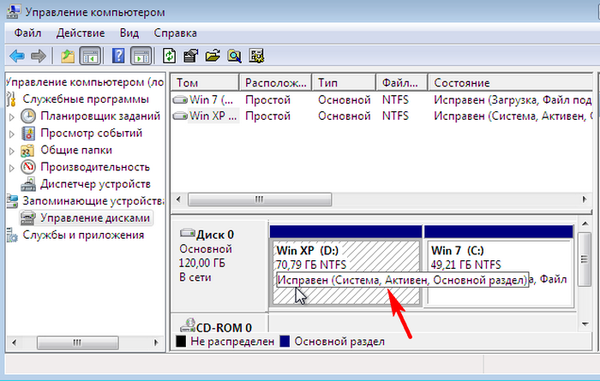
Felhívjuk figyelmét, hogy a képernyőképen látható a lemez gyökérzetének tartalma (D :), a Windows XP telepítésekor, és a Win XP rendszerbetöltőjével együtt (boot.ini, ntldr és ntdetect.com fájlok) vannak Windows 7 rendszerindító fájlok (bootmgr fájl és rendszerindító mappa rendszerindító konfigurációs adatfájl (BCD).
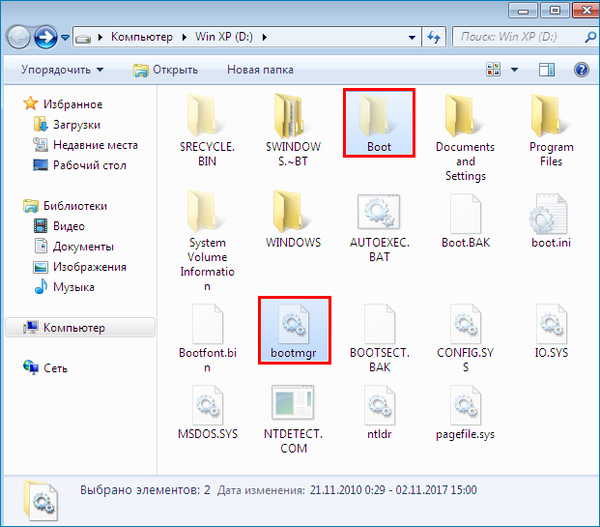
Vagyis két operációs rendszer: a Win XP és a Win 7 rendszerindítóval rendelkezik a merevlemez ugyanazon partícióján, amelyre a Windows XP telepítve van.
- Teljesen okosan szólva, miután a Win 7-et egy már telepített Win XP-re telepítette, a Windows 7 a merevlemez kezdeti szakaszába írja a mikrokódot - a PBR (Partition Boot Record), rámutatva a rendszerbetöltőjére - a BOOTMGR boot managerre, amely menüt hoz létre a lehetősége választani a telepített operációs rendszerek bármelyikének indítását. Ha szeretné, indítsa el a Windows 7 rendszert, és ha szüksége van Windows XP-re, kattintson a "Windows korábbi verziója" gombra, a Win 7 pedig a rendszerindítási vezérlést átadja az XP tulajdonában lévő NTLDR rendszerbetöltőnek, és a legújabb indítja a rendszert..
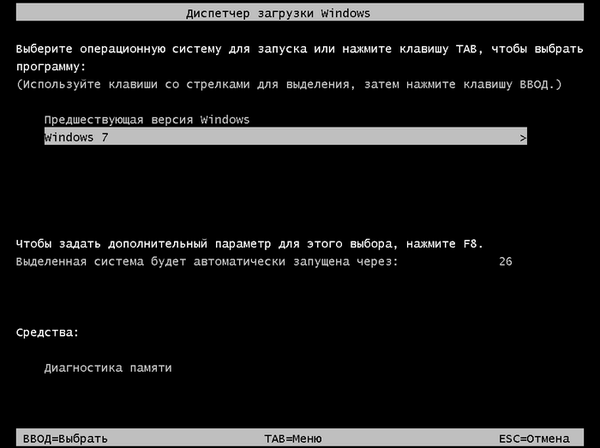
Két rendszer független rendszerbetöltőjének létrehozásához meg kell tennie ezeket a lépéseket.
Windows 7 alatt aktiválja a partíciót a Windows 7 rendszeren. Ezt megteheti a "Lemezkezelés" ablakban.
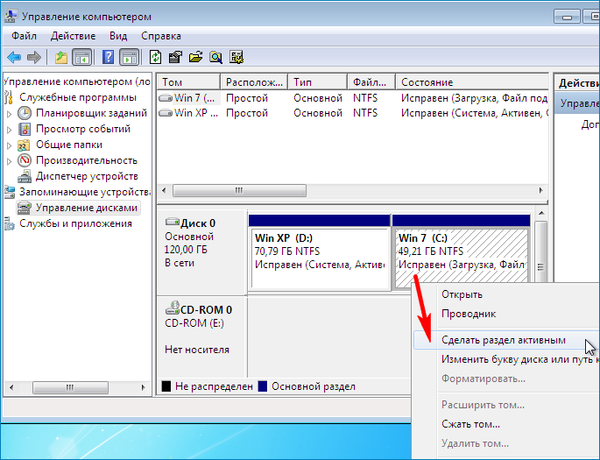
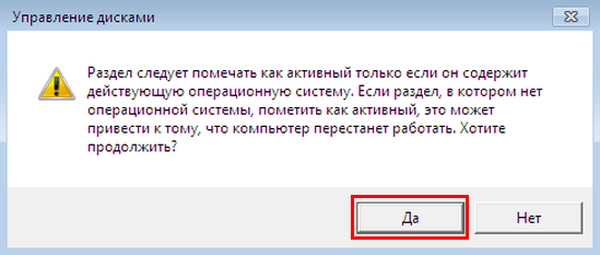
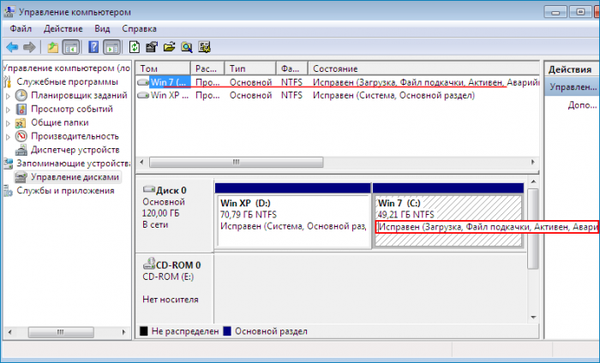
Nyissa meg a parancssort rendszergazdaként.
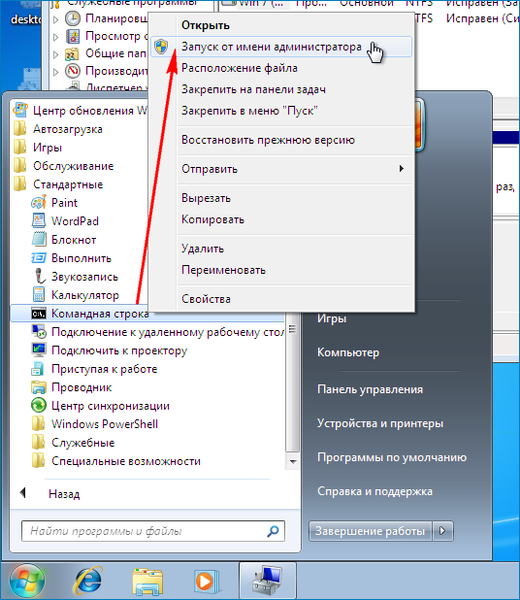
Írja be a bcdboot C: \ Windows parancsot
Ez a parancs a Windows 7 rendszerindítóját létrehozza a lemezen (C :), vagyis azon a lemezen, amelyre telepítve van.
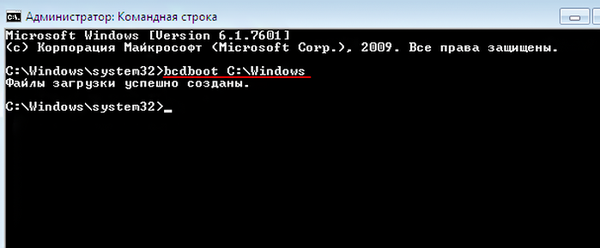
Más szóval, ezzel a paranccsal átvittük a Windows 7 rendszerbetöltőt a lemezről (D :) a lemezre (C :). Ettől a pillanattól kezdve a Windows 7 rendelkezik saját külön indítóbetöltővel a lemezen, amelyre telepítve van, és most a Windows XP nem indul.
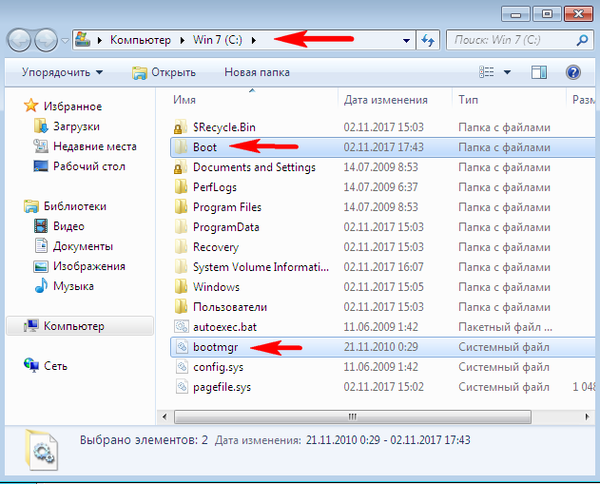
Indítsa újra a számítógépet.

Indítja a Windows 7 rendszert a Windows XP kiválasztásának lehetősége nélkül.

Ugrunk a "Lemezkezelés" oldalra, és aktívvá tesszük a partíciót a Windows XP telepítésével és indítsuk újra.
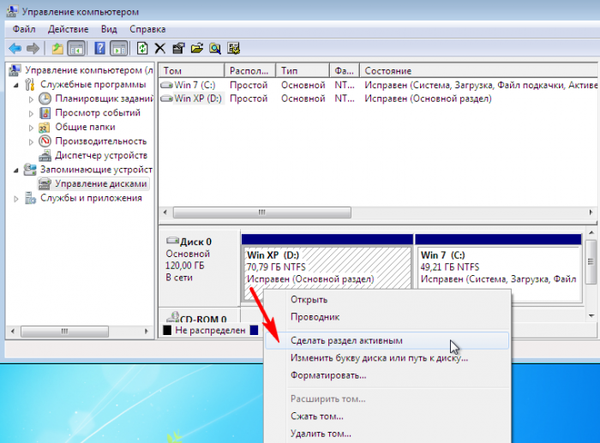
Megjelenik az operációs rendszerek kiválasztására szolgáló menü. Válaszd a Win XP letöltését.
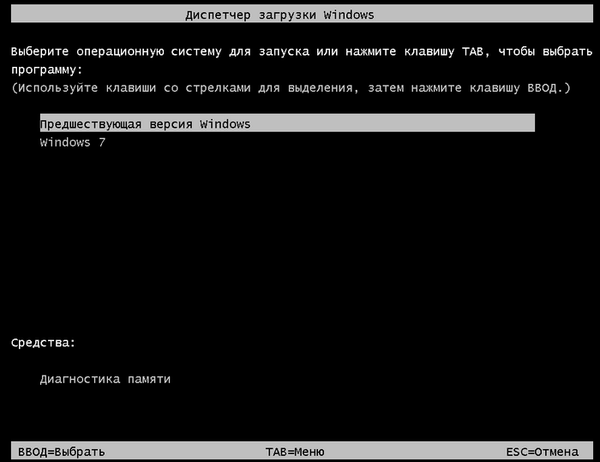
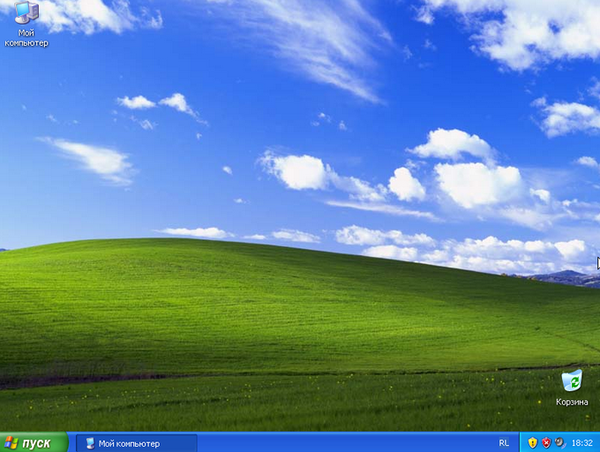
Nyissa meg a Mappa beállításokat.
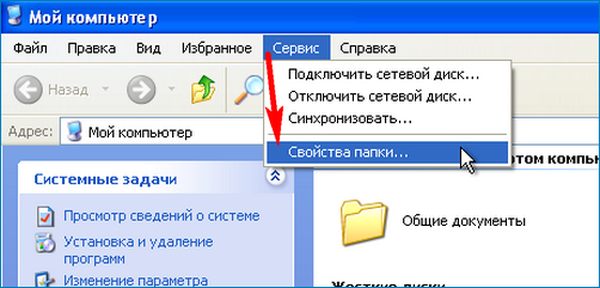
Jelölje be a "Rejtett fájlok, mappák és meghajtók megjelenítése" négyzetet.
Jelölje be a "Védett rendszerfájlok elrejtése (ajánlott)" és "A kiterjesztések elrejtése a regisztrált fájltípusokhoz" négyzetet.
Jelentkezés és OK.
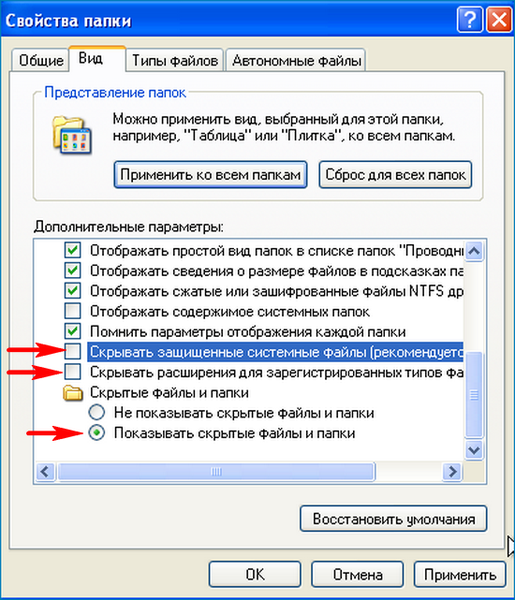
Töltse le és indítsa el a Bootice programot.
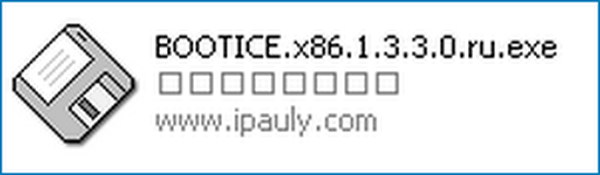
Ugrunk a BCD fülre, ellenőrizzük a "További BCD fájl" elemet, és kattintsunk a felfedező gombra.
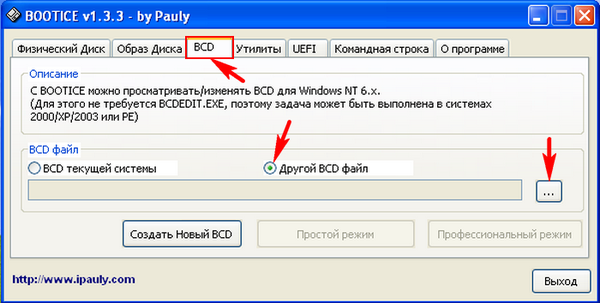
A megnyíló felfedezőben ugorjon a Lemezre (C :).
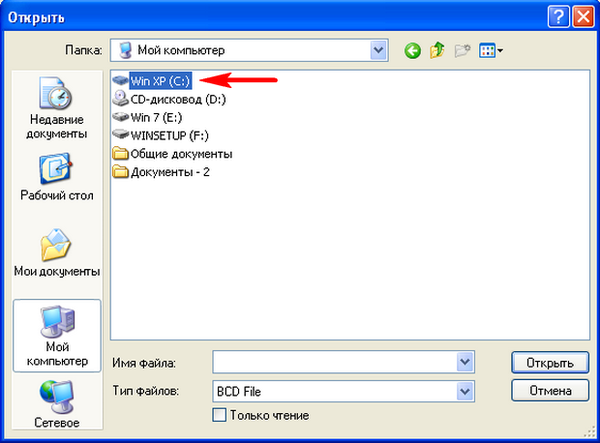
Nyissa meg a "Boot" mappát.
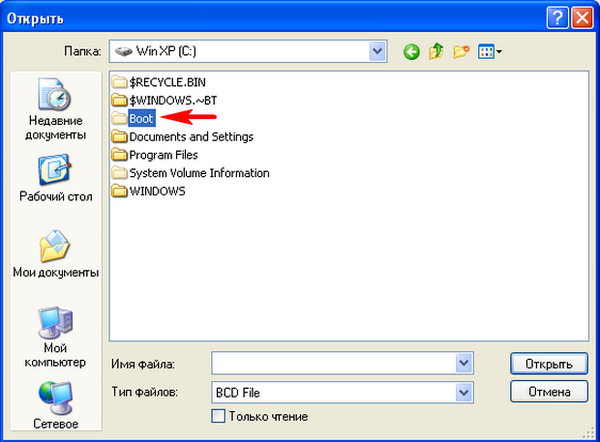
Válassza ki a BCD fájlt a bal egérgombbal, majd kattintson az "Open" gombra..
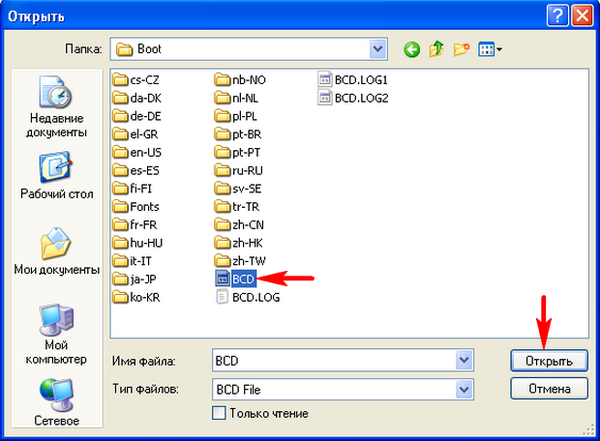
Egyszerű mód.
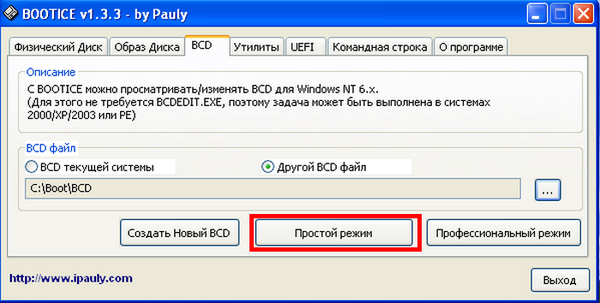
Válassza a Windows 7 elemet, majd kattintson a „Törlés” gombra..
Ez a művelet eltávolítja a Windows 7 létezésével kapcsolatos információkat a Windows XP rendszerből.
Most minden operációs rendszer rendelkezik saját külön betöltővel.
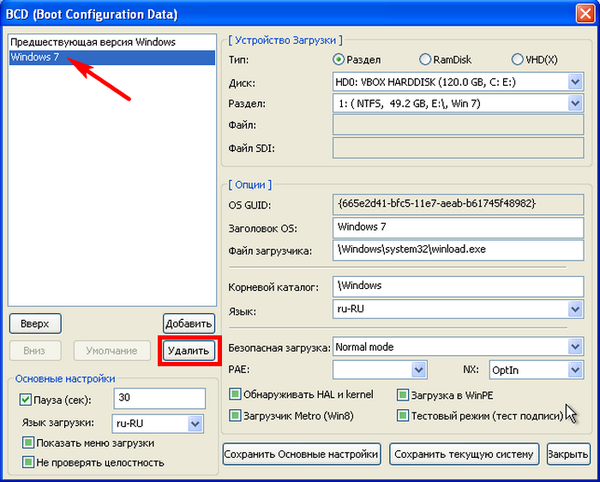


Mentse az alapbeállításokat.
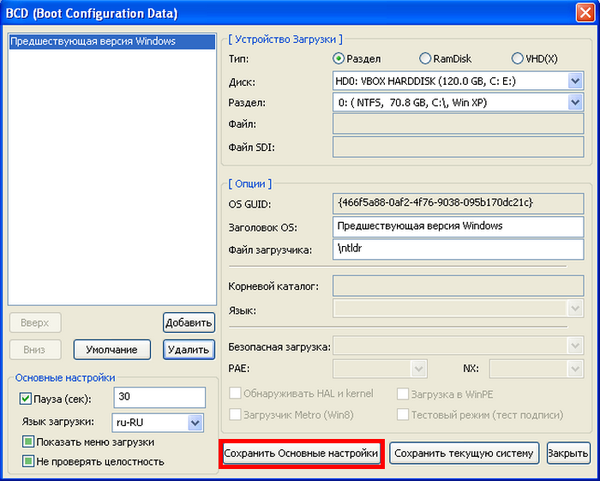

Mentse az aktuális rendszert.
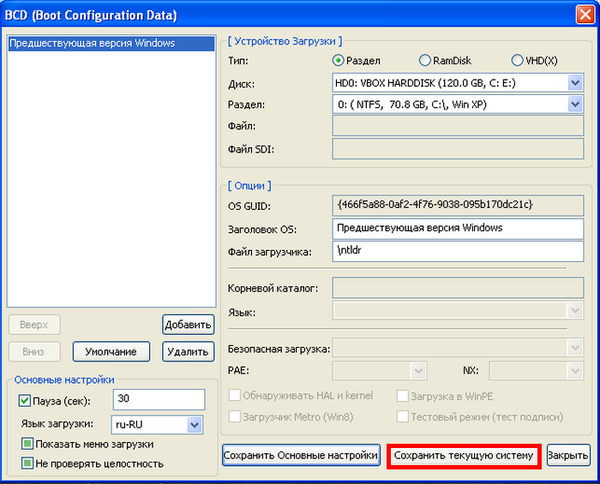

Zárja be a Bootice programot, és indítsa újra..
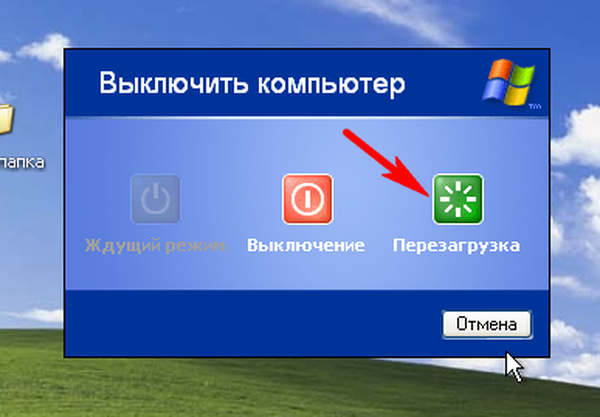
Indítja a Windows XP operációs rendszert nem választhat.
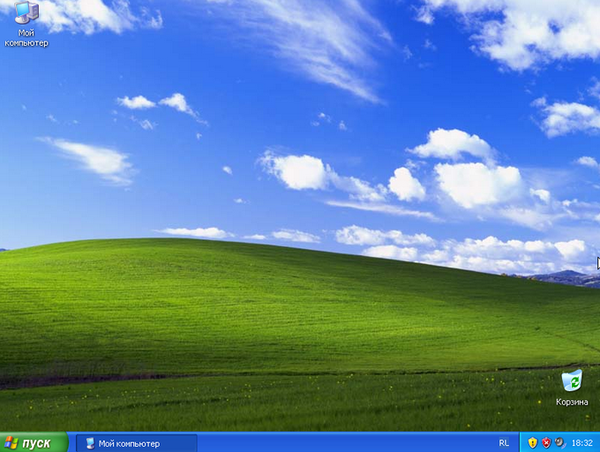
- Tehát, minden Windowsnak megvan a saját külön indítóbetöltője. Ha Önnek és a második partíción található Windows 7-et kell letöltenie, akkor aktívvá tegye a partíciót, ahol a Windows 7 telepítve van..
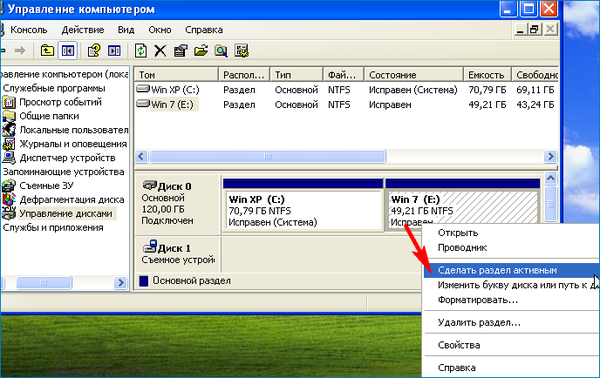

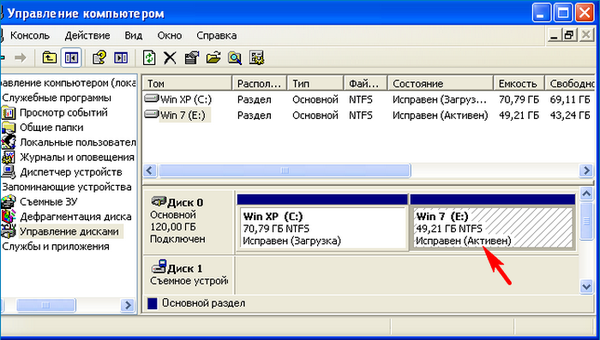
újraindítás.
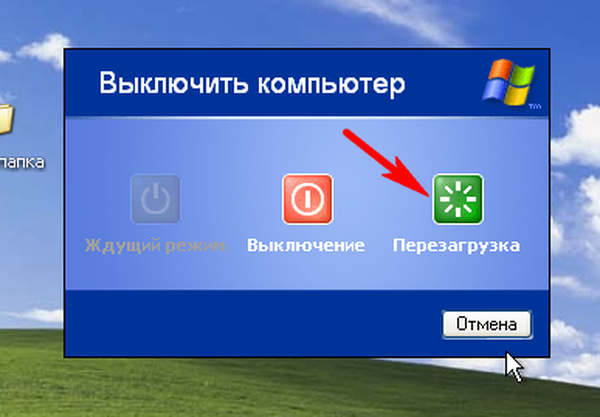
A Windows 7 betöltődik.

Ha Önnek és a Windows XP-t le kell töltenie, amely az első partíción található, akkor tegye a partíciót aktívvá a Windows XP-vel. Lépjen a Lemezkezelés oldalra, és aktívvá tegye a partíciót a telepített XP-ish-rel.
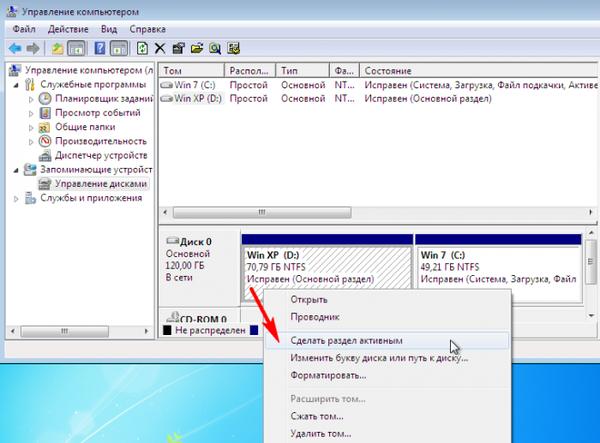
Cikk a témáról: Hogyan telepítsünk több operációs rendszert független rendszerbetöltőkkel a különféle merevlemezekre
Cikkcímkék: Töltse le az MBR Multiboot fájlt











